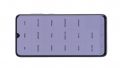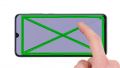Der Akku deines Samsung Galaxy A70 ist kurz nach dem Aufladen schon wieder leer?
Dann ist es Zeit, deinen Akku zu tauschen und deinem Galaxy A70 so wieder zu neuer Power zu verhelfen. Wie du am besten dabei vorgehst, zeigen wir dir anhand des Original-Akkus für das Galaxy A70 Schritt für Schritt in unserer Fotoanleitung.
Viel Erfolg bei der Reparatur! Wenn du unsere Anleitung hilfreich fandest, würden wir uns über eine positive Bewertung freuen.
Benötigtes Werkzeug
-
Flache Plektren
Flache Plektren
Zum Lösen verklebter Teile eignet sich besonders ein sehr flaches Hebelwerkzeug, wie z.B. ein flaches Plektrum.
ab 11,95 € bei Amazon kaufen -
Heißluftgerät
Heißluftgerät
Mit einem Heißluftgerät lassen sich Klebeverbindungen erwärmen und besser lösen. Alternativ hilft oft auch ein Haarfön.
ab 15,99 € bei Amazon kaufen
Benötigtes Ersatzteil
- Samsung Galaxy A70 Akku
Los geht’s: So reparierst du dein Galaxy A70
Wenn du nicht weiterkommst oder Fragen hast, kannst du die Kommentarfunktion nutzen. Wir stehen dir zur Seite und helfen gerne weiter.
-
Galaxy A70 ausschalten
-
Backcover lösen
-
Mittelrahmen lösen
-
Akku trennen
-
Flexkabel lösen
-
Akku entfernen
-
Akku einsetzen
-
Flexkabel anschließen
-
Akku anschließen
-
Mittelrahmen einsetzen
-
Galaxy A70 testen
-
Backcover anbringen
Passendes Werkzeug für deine Reparatur
Ähnliche Anleitungen
Diese Anleitungen könnten ebenfalls für dich interessant sein.
Das könnte dich interessieren